iTunes è la popolare applicazione sviluppata da Apple che permette di fare tantissime cose come riprodurre e organizzare file multimediali oppure acquistare online musica, video e film. Tra le sue funzionalità, il software permette anche di sottoscrivere abbonamenti a riviste digitali da leggere su tutti i dispositivi personali oppure ad Apple Music, uno dei migliori servizi streaming di musica presenti sulla piazza. Se, però, non avete bisogno più di queste cose e vorreste sapere come disattivare abbonamento iTunes, allora siete capitati nella giusta! Nelle prossime righe, infatti, vi spiegheremo come fare ciò direttamente dal vostro PC o iDevice in pochi e semplici passaggi. Non perdiamo altro tempo e scopriamo insieme come procedere.
Indice dei contenuti
Come disattivare abbonamento iTunes da PC Windows e Mac
Se avete intenzione di disattivare un abbonamento su iTunes dal vostro PC Windows o Mac, allora non vi resta che seguire i passaggi che vi elenchiamo qui sotto:
- Procedete con l’installazione di iTunes, se possedete un PC Windows, dal sito Web ufficiale cliccando su Get it from Microsoft per scaricarlo direttamente dal Microsoft Store qualora avete Windows 10. In alternativa, se disponete di una versione precedente dell’OS del colosso di Redmond, premete su Windows> e poi cliccate su Download 32 bit o Download 64 bit presente sotto iTunes per Windows in base a se disponete di un PC con sistema operativo a 32 bit o a 64 bit. Nel caso in cui foste in possesso di un Mac, iTunes è già pre-installato, quindi non avrete bisogno di effettuare alcun download.
- Una volta completata correttamente la procedura di installazione, effettuate l’accesso all’ID Apple premendo su Accedi che trovate in alto a destra e inserite le giuste credenziali.
- Attraverso il menu presente in alto, premete su Account, scegliete Visualizza il mio account… e inserite la password del vostro account Apple. Proseguite cliccando su Accedi/Visualizza account.
- Una volta entrati in Informazioni account, scorrete fino a giù e cliccate su Gestisci, presente in corrispondenza di Abbonamenti nella sezione Impostazioni.
- Dalla schermata che compare, cercate l’abbonamento che desiderate disattivare e cliccate su Modifica che trovate in sua corrispondenza.
- Per procedere con la disdetta, pigiate su Annulla abbonamento presente in basso a sinistra e poi su Conferma e Fine.
Naturalmente, l’abbonamento potrà essere utilizzato fino all’ultimo giorno prima della scadenza.
Come disattivare abbonamento iTunes da iPhone e iPad
Siete possessori di un iPhone e/o iPad e volete sapere come disattivare l’abbonamento ad iTunes direttamente da loro? Vi basta continuare a leggere le prossime righe:
- Prendete in mano il vostro iDevice e accedete alle Impostazioni pigiando sull’icona a forma di ingranaggio (che trovate nella schermata iniziale).
- Una volta entrati, premete sul vostro nome che si trova in alto oppure sulla foto e tappate su iTunes Store e App Store dalla schermata che compare.
- Successivamente, pigiate sul vostro ID Apple presente sulla parte superiore.
- Nel passaggio successivo, tappate su Visualizza ID Apple e procedete con l’autenticazione utilizzando il lettore di impronte digitali Touch ID oppure il Face ID se avete un iPhone X.
- Dalla schermata Account, scegliete Abbonamenti r individuate quello che volete disattivare all’interno della sezione ATTIVO/ATTIVI.
- Per procedere con la disdetta, premete su Annulla abbonamento e poi su Conferma e Fine.
Come disattivare abbonamento Apple Music da Android
Se utilizzate il noto servizio di streaming musicale di Apple sul vostro dispositivo Android e volete annullare l’abbonamento, perché magari volete provare un’altra piattaforma (es. Spotify o Amazon Music Unlimited), allora vi basta seguire gli step che vi elenchiamo di seguito:
- Aprite l’app di Apple Music sul vostro smartphone o tablet Android e tappate sui 3 trattini che trovate in alto a sinistra.
- Dopodiché, premete sul vostro nome situato in alto e poi su Visualizza account che trovate in fondo.
- Fatto ciò, scegliete Gestisci l’abbonamento e inserite la password del vostro ID Apple nel caso in cui vi venisse chiesta.
- Continuate premendo prima su Abbonamento e poi su Disattiva rinnovo automatico.
- Confermate l’operazione tappando su Disattiva.
In caso di problemi
Se avete riscontrato un qualche tipo di problema durante la disattivazione dell’abbonamento oppure non riuscite a farlo, allora vi consigliamo di contattare il servizio clienti messo a disposizione da Apple utilizzando una delle modalità presenti nell’apposita pagina.
Altri articoli utili
Chiudiamo l’articolo dedicato alla disattivazione degli abbonamenti su iTunes proponendovi qui sotto altri interessanti post riguardanti il popolare software ideato da Apple:
[ad_2]
Sorgente articolo: ChimeraRevo – Il miglior volto della tecnologia https://goo.gl/zYpsxC










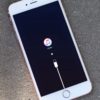








0 commenti:
Posta un commento